RabbitMQ er den mest populære programvaren for gratis og åpen kildekode for meldingskø eller meldingsmegler. RabbitMQ implementerte opprinnelig Advanced Message Queuing Protocol (AMQP). Den støtter også protokoller som STOMP (Streaming Text Oriented Messaging Protocol), og MQTT (Message Queuing Telemetry Transport).
Generelt brukes meldingsmeglerprogramvare for sending og mottak av meldinger mellom forskjellige typer distribuerte tjenester, systemer eller applikasjoner.
RabbitMQ, som er skrevet på programmeringsspråket Erlang, har følgende funksjoner:
- Støtte for flere protokoller - AMQP, MQTT, STOMP, HTTP
- Støtte for klientgrensesnitt og biblioteker for alle større programmeringsspråk
- Klynging / høy tilgjengelighet
- Et mangfoldig sett med verktøy og plugins
- Rute meldinger mellom sentraler og køer
- Brukervennlig nettgrensesnitt for å overvåke og kontrollere meldingsmegler
- Spore evner
I denne opplæringen skal vi vise deg hvordan du konfigurerer RabbitMQ på Ubuntu 18.04 (Bionic Beaver).
Installere RabbitMQ på Ubuntu
La oss først oppdatere Ubuntu-arkiver:
sudo apt-get oppdatering
Legg til signeringsnøkkel med en av følgende kommandoer:
wget -O - "https: // github.no / rabbitmq / signering-nøkler / utgivelser / nedlasting / 2.0 / rabbitmq-release-signering-nøkkel.asc "| sudo apt-key add -
eller
sudo apt-key adv --keyserver "hkps.basseng.sks-keyervers.nett "- rekv-nøkler" 0x6B73A36E6026DFCA "

Opprett Rabbitmq-depotfil.
vim / etc / apt / sources.liste.d / bintray.kaninmq.liste
Legg til følgende arkiver i filen.
deb https: // dl.bintray.com / rabbitmq-erlang / debian bionic erlang deb https: // dl.bintray.com / rabbitmq / debian bionic main
Lagre og lukk filen.
Kjør depotoppdatering.
sudo apt-get oppdatering
Installer RabbitMQ Server.
sudo apt-get install rabbitmq-server
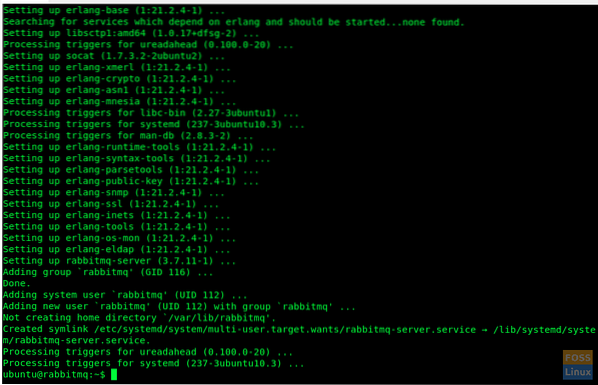
Sjekk RabbitMQ Server Status.
sudo systemctl status rabbitmq-server.service
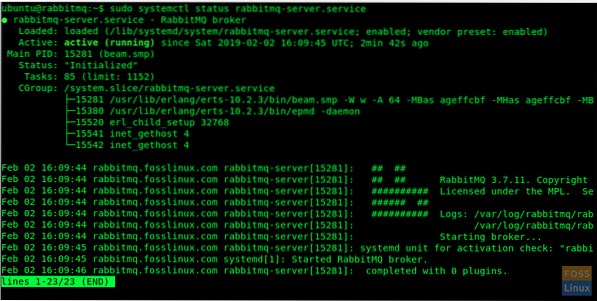
Hvis RabbitMQ ikke kjører, så start tjenesten med denne kommandoen:
sudo systemctl start rabbitmq-server.service
Aktiver RabbitMQ-tjenesten ved systemstart.
sudo systemctl aktiver kaninmq-server
RabbitMQ-porter
4369: epmd, en peer discovery-tjeneste som brukes av RabbitMQ-noder og CLI-verktøy
5672, 5671: brukt av AMQP 0-9-1 og 1.0 klienter uten og med TLS
25672: brukes for kommunikasjon mellom noder og CLI-verktøy
35672-35682: brukes av CLI-verktøy (Erlang distribusjonsklientporter) for kommunikasjon med noder og tildeles fra et dynamisk område
15672: HTTP API-klienter, administrasjonsgrensesnitt og rabbitmqadmin (bare hvis administrasjonsprogrammet er aktivert)
61613, 61614: STOMP-klienter uten og med TLS (bare hvis STOMP-plugin er aktivert)
1883, 8883: (MQTT-klienter uten og med TLS, hvis MQTT-plugin er aktivert
15674: STOMP-over-WebSockets-klienter (bare hvis Web STOMP-plugin er aktivert)
15675: MQTT-over-WebSockets-klienter (bare hvis Web MQTT-plugin er aktivert)
Tillat brukergrensesnitt for RabbitMQ Management gjennom brannmur
RabbitMQ-administrasjonskonsollen kjører på port 15672, og den må gis tillatelse via brannmuren.
sudo ufw tillate 15672
Etter en vellykket installasjon, kan vi få tilgang til nettadministrasjonskonsollen, og den kjører på “15672” -porten.
Men som standard er ikke installasjonsadministrasjonskonsollen aktivert. Dette pluginet er nødvendig for å overvåke og administrere RabbitMQ-serveren. Den brukes også til å overvåke køer, meldingsfrekvenser og administrere køer, bindinger og brukere osv.
La oss se hvordan vi kan aktivere plugin-modulen 'Installasjonsadministrasjonskonsoll'. Men før vi gjør det, la oss ta en titt på alle RabbitMQ-pluginene som er tilgjengelige.
sudo rabbitmq-plugins-liste
Aktiver nå plugin-programmet RabbitMQ Management
sudo rabbitmq-plugins aktiverer rabbitmq_management
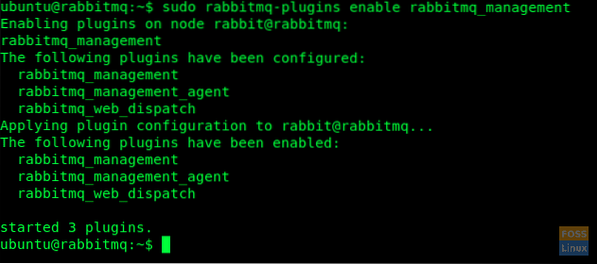
Vi har tilgang til administrasjonskonsollen ved å bruke standard gjestebruker. Men vi må opprette og legge til en ny administratorbruker for å få tilgang til administrasjonskonsollen.
Her oppretter vi en bruker med brukernavn 'admin' og passord er også 'admin'. Men jeg vil anbefale å bruke et sterkt passord for sikkerhet.
sudo rabbitmqctl add_user admin admin

Nå merker vi brukeren 'admin', som vi opprettet i trinnene ovenfor, som 'administrator'
sudo rabbitmqctl set_user_tags administratoradministrator

Nå er vi klare til å starte RabbitMQ-tjenesten på nytt
sudo systemctl start rabbitmq-server på nytt.service
Før vi får tilgang til Management UI, la oss sjekke portene på serveren
sudo netstat -tunlp
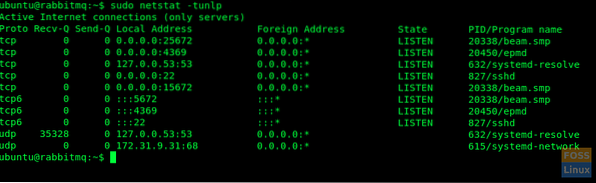
Tilgang til administrasjonsgrensesnitt
Du kan få tilgang til administrasjonskonsollen ved å bruke en av disse nettadressene:
- http: // ServerIp eller
- vertsnavn: 15672 /
F.eks .: - http: // 13.236.85.236: 15672 / eller http: // rabbitmq.fosslinux.com: 15672
Du vil kunne se påloggingsvinduet for konsollen.
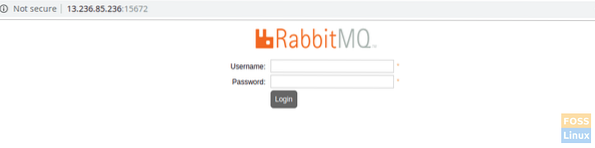
Bruk deretter det allerede opprettede brukernavnet og passordet for å få tilgang til dashbordet.
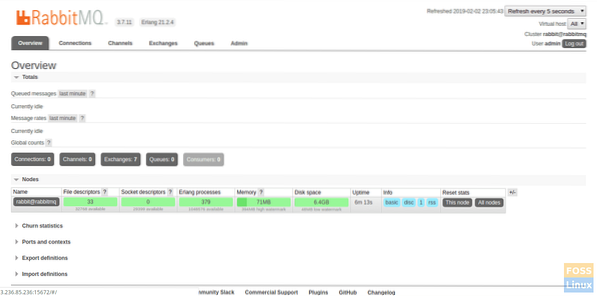
Du har installert og konfigurert RabbitMQ-serveren.
Hvis du har spørsmål eller spørsmål, er du velkommen til å stille i kommentarfeltet nedenfor.
 Phenquestions
Phenquestions



